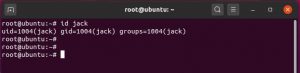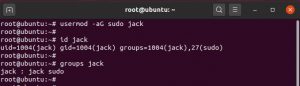Как добавить пользователя в Sudoers в Ubuntu
Согласно философии Linux, выполнение привилегированных задач от имени пользователя root крайне не рекомендуется. Причина проста — все, что нужно, это чтобы пользователь root запустил фатальную команду, и вся система развалится. По этой причине вы всегда должны запускать системные задачи как обычный пользователь с привилегиями sudo.
Для этого вам необходимо предоставить административные привилегии или привилегии sudo обычному пользователю. Вы можете добиться этого двумя способами. Первый способ — добавить пользователя в группу sudoers, которая уже указана в файле sudoers. Второй метод — вручную добавить пользователя в файл sudoers, который содержит такую информацию, как группы и пользователя с повышенными привилегиями.
Так что же sudo? Судо — это команда от Sudo . Вы используете sudo, чтобы предоставить обычным пользователям привилегированные или повышенные права для выполнения системных задач. Он вызывается в начале каждой команды при запуске системной задачи от имени обычного пользователя.
В этом руководстве я покажу, как добавить пользователя в sudoers в Ubuntu 20.04 LTS Linux.
1) Как добавить пользователя в группу sudoers
В Ubuntu это должен быть самый простой вариант предоставления административных прав обычному пользователю. Когда пользователи добавляются в группу sudo, они получают возможность вызывать sudo при выполнении системных задач. Команда usermod — это команда, используемая для предоставления административных привилегий обычным пользователям, входящим в систему. Команда usermod используется для изменения атрибутов пользователя, таких как оболочка, срок действия пароля и группы, чтобы упомянуть некоторые.
Давайте сначала добавим нового пользователя с помощью команды adduser, которая рекомендуется для создания пользователя Debian.
Следующая команда создает пользователя с именем jack:
$ sudo adduser jackOutput
Adding user `jack' ...
Adding new group `jack' (1001) ...
Adding new user `jack' (1001) with group `jack' ...
Creating home directory `/home/jack' ...
Copying files from `/etc/skel' ...
Enter new UNIX password:
Retype new UNIX password:
passwd: password updated successfully
Changing the user information for jack
Enter the new value, or press ENTER for the default
Full Name []: Jack Danny
Room Number []:
Work Phone []:
Home Phone []:
Other []:
Is the information correct? [Y/n] YВыполните, id commandчтобы проверить, к каким группам принадлежит пользователь:
$ id jackТеперь используйте команду usermod, чтобы добавить существующего пользователя в группу sudoers, используйте синтаксис:
$ usermod -aG sudo usernameЧтобы добавить пользователя jack в группу sudoers, выполните команду:
$ usermod -aG sudo jackЗатем проверьте, принадлежит ли пользователь jack к группе sudo, используя команду:
$ groups jackили
$ id jackНа выходе пользователь jack теперь принадлежит к 2 группам: jack и sudo. Это подтверждает, что мы успешно добавили обычного пользователя jack в группу sudoers.
Кроме того, вы можете переключиться на пользователя jack с помощью команды:
$ su jackЗатем запустите sudo whoami команду, как показано. Вы должны получить результат как root.
$ su whoami2) Как добавить пользователя в файл sudoers
Файл sudoers определяет привилегии «пользователей» и «групп».
Файл sudoers /etc/sudoersможно вызвать с помощью команды:
$ visudoЭто открывает файл sudoers с помощью текстового редактора nano. Если вы предпочитаете открывать этот файл с помощью vim (улучшенный редактор VI), выполните команду:
$ EDITOR=vim visudoДобавьте строку ниже в файл и сохраните:
username ALL=(ALL:ALL) ALLДля нашего пользователя команда будет такой:
jack ALL=(ALL:ALL) ALLНаконец, сохраните файл и закройте текстовый редактор.
Вывод
В этом руководстве мы узнали 2 способа добавить пользователя в файл sudoers в Ubuntu.
Команда Sudo — самый безопасный способ запуска команд, требующих привилегий root. Таким образом вы сводите к минимуму вероятность несчастных случаев, которые могут вывести из строя вашу систему.